Adresy dostΩpnych serwer≤w WINS s╣ udostΩpniane przez serwer DHCP wraz z innymi parametrami konfiguracyjnymi klienta.
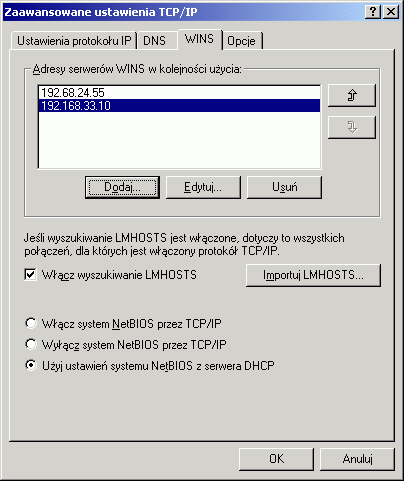
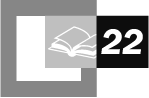
| Tabela 22.1 Funkcje protoko│u TCP/IP w systemie Windows 2000 | |
| Funkcja | Korzy£ci |
| Wiele po│╣cze± logicznych i fizycznych | Umo┐liwia przypisywanie wielu adres≤w IP do jednego lub wielu adapter≤w sieciowych na potrzeby komunikacji miΩdzysieciowej. |
| Wbudowane funkcje routingu IP | Umo┐liwia stacji roboczej Windows 2000 Professional kierowanie pakiet≤w miΩdzy r≤┐nymi adapterami sieciowymi. |
| Mo┐liwo£µ konfiguracji wielu bram domy£lnych | Umo┐liwia konfigurowanie wielu bram domy£lnych, co zwiΩksza niezawodno£µ sieci. |
| Obs│uga protoko│u DHCP | Upraszcza konfiguracjΩ host≤w przez automatyczne okre£lanie adresu IP i innych parametr≤w. |
| Obs│uga wirtualnych sieci prywatnych | Umo┐liwia bezpieczn╣ transmisjΩ danych przez publiczne sieci za pomoc╣ kapsu│kowania i szyfrowania pakiet≤w. |
| Interfejs Winsock2 | Standardowy interfejs programowania aplikacji (API), pozwalaj╣cy programistom na korzystanie z funkcji obs│ugi sieci. |
| Obs│uga systemu DNS | Umo┐liwia kojarzenie przyjaznych nazw host≤w z adresami IP w oparciu o serwer. |
| Interfejs NetBIOS | Umo┐liwia korzystanie z sesji, datagram≤w i funkcji zarz╣dzania nazwami NetBIOS przy u┐yciu protoko│u TCP/IP. |
| Obs│uga protoko│u WINS | Umo┐liwia kojarzenie przyjaznych nazw NetBIOS host≤w z adresami IP w oparciu o serwer. |
| Obs│uga przegl╣dania sieci Microsoft | Us│ugi umo┐liwiaj╣ce przegl╣danie zasob≤w w zespole sieci TCP/IP. |
| Agent protoko│u SNMP | Umo┐liwia monitorowanie wydajno£ci i wykorzystania zasob≤w przez klienta u┐ywaj╣cego protoko│u TCP/IP. |
| NarzΩdzia TCP/IP | NarzΩdzia Finger, Ftp, Rexec, Rsh, Telnet oraz Tftp, umo┐liwiaj╣ce dostΩp do heterogenicznych host≤w w sieci TCP/IP. |
| Proste us│ugi TCP/IP | NarzΩdzia Chargen, daytime, echo oraz Quote of the Day, dzia│aj╣ce zar≤wno po stronie klienta jak i serwera. |
| NarzΩdzia zarz╣dzania i diagnostyki TCP/IP | NarzΩdzia Arp, Ipconfig, Nbtstat, Ping, Route, Nslookup, Tracert oraz Pathping, udostΩpniaj╣ce funkcje zwi╣zane z zarz╣dzaniem i diagnostyk╣ sieci TCP/IP. |
| Drukowanie w sieciach TCP/IP | Umo┐liwia drukowanie na urz╣dzeniach pod│╣czonych do komputer≤w nie u┐ywaj╣cych systemu Windows, lecz np. systemu UNIX. |
| Tabela 22.2 Por≤wnanie funkcji systemu Windows 2000 | ||
| Funkcja TCP/IP w systemie Windows 2000 | Windows 98 | Windows NT 4.0 |
| Przydzielanie adres≤w/Przesy│anie pakiet≤w | ||
| Automatyczne prywatne adresowanie IP (APIPA) | tak | nie |
| UdostΩpnianie po│╣cze± internetowych | tak (SE) | nie |
| Wykrywanie router≤w ICMP | tak | nie |
| Multiemisja IP (protok≤│ IGMP wersja 2) | tak | tak (protok≤│ IGMP wersja 1) |
| TCP/IP nad ATM | nie | nie |
| Rozpoznawanie nazw | ||
| Dynamiczna aktualizacja DNS | nie | nie |
| Obs│uga rozszerzonego zestawu znak≤w (RFC 2181) | tak | nie |
| Nazwy domen specyficzne dla po│╣czenia | tak | nie |
| Integracja DNS z us│ug╣ Active Directory | nie | nie |
| Funkcje zabezpiecze± | ||
| Zabezpieczenia IP na poziomie pakiet≤w | nie | nie |
| Zasady zabezpiecze± oparte na regu│ach | nie | nie |
| Szyfrowanie danych | nie | nie |
| Uwierzytelnianie Kerberos | nie | nie |
| Uwierzytelnianie za pomoc╣ kluczy publicznych i prywatnych | tak | tak |
| Uwierzytelnianie danych | nie | nie |
| Protok≤│ PPTP | tak | tak |
| Protok≤│ L2TP | nie | nie |
| Jako£µ us│ug | ||
| Planowanie pakiet≤w QoS | nie | nie |
| Obs│uga protoko│u RSVP | nie | nie |
| Wydajno£µ TCP/IP | ||
| WiΩksze domy£lne rozmiary okien | nie | nie |
| Skalowalne rozmiary okien | nie | nie |
| Selektywne potwierdzenia | tak | nie |
 Aby zainstalowaµ protok≤│ TCP/IP po uko±czeniu instalacji systemu Windows 2000 Professional,
nale┐y:
Aby zainstalowaµ protok≤│ TCP/IP po uko±czeniu instalacji systemu Windows 2000 Professional,
nale┐y:
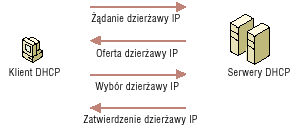
 Aby sprawdziµ, czy adresowanie APIPA jest aktualnie w│╣czone, nale┐y:
Aby sprawdziµ, czy adresowanie APIPA jest aktualnie w│╣czone, nale┐y:
 Aby rΩcznie skonfigurowaµ protok≤│ TCP/IP, nale┐y:
Aby rΩcznie skonfigurowaµ protok≤│ TCP/IP, nale┐y:
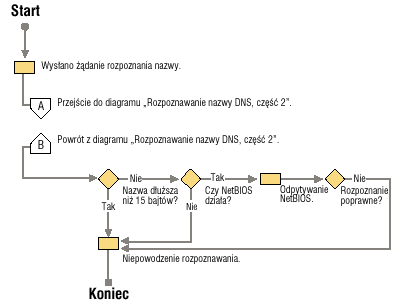
| Tabela 22.4 Nazwy DNS i NetBIOS | |
| Typ nazwy | Opis |
| Nazwa NetBIOS | Nazwa NetBIOS jest u┐ywana do unikatowego identyfikowania us│ugi NetBIOS nas│uchuj╣cej na pierwszym adresie IP, kt≤ry jest powi╣zany z adapterem. Nazwa ta jest t│umaczona na adres IP serwera przez rozg│oszenia, us│ugΩ WINS lub plik Lmhosts. Domy£lnie jest ona taka sama jak nazwa hosta i posiada d│ugo£µ 15 znak≤w (je┐eli jest kr≤tsza, to jest uzupe│niana spacjami). Do nazwy NetBIOS do│╣czony jest identyfikator us│ugi. |
| Nazwa NetBIOS jest znana tak┐e jako nazwa NetBIOS komputera. | |
| W omawianym przyk│adzie nazwa NetBIOS mog│aby mieµ postaµ Client1. | |
| Nazwa hosta | Termin nazwa hosta mo┐e oznaczaµ zar≤wno nazwΩ FQDN jak i pierwsz╣ etykietΩ nazwy FQDN. W tym rozdziale jako nazwa hosta jest traktowana pierwsza etykieta nazwy FQDN. |
| W omawianym przyk│adzie nazw╣ hosta jest client1. | |
| G│≤wny sufiks DNS | Ka┐demu komputerowi u┐ywaj╣cemu systemu Windows 200 mo┐na przypisaµ g│≤wny sufiks DNS, u┐ywany podczas rozpoznawania oraz rejestracji nazw. G│≤wny sufiks DNS jest okre£lony na zak│adce Identyfikacja sieciowa w oknie w│a£ciwo£ci Mojego komputera. |
| G│≤wny sufiks DNS jest znany tak┐e jako g│≤wna nazwa domeny lub po prostu jako nazwa domeny. | |
| W omawianym przyk│adzie g│≤wnym sufiksem DNS jest reskit.com. | |
| Sufiks DNS specyficzny dla po│╣czenia | Sufiks DNS specyficzny dla po│╣czenia jest sufiksem DNS przypisanym do adaptera sieciowego. Jest on znany tak┐e jako sufiks DNS adaptera. |
| W omawianym przyk│adzie sufiksem specyficznym dla po│╣czenia m≤g│by byµ reskit.com. | |
| Pe│na nazwa domeny (FQDN) | Nazwa FQDN jest nazw╣ DNS, kt≤ra jednoznacznie identyfikuje komputer w sieci. Domy£lnie jest ona wyznaczana przez konkatenacjΩ nazwy hosta, kropki oraz g│≤wnego sufiksu DNS. |
| Pe│na nazwa domeny jest znana tak┐e jako pe│na nazwa komputera. | |
| W omawianym przyk│adzie pe│n╣ nazw╣ domeny mog│aby byµ nazwa client1.reskit.com. | |
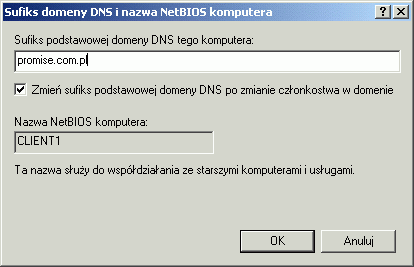

 Aby zmieniµ nazwΩ DNS hosta, nale┐y:
Aby zmieniµ nazwΩ DNS hosta, nale┐y:
 Aby okre£liµ lub zmieniµ g│≤wny sufiks DNS, nale┐y:
Aby okre£liµ lub zmieniµ g│≤wny sufiks DNS, nale┐y:
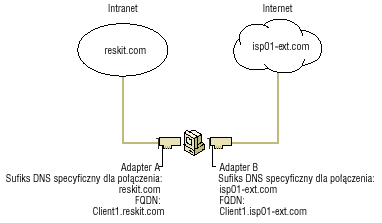
 Aby ustawiµ lub zmieniµ sufiks DNS specyficzny dla po│╣czenia, nale┐y:
Aby ustawiµ lub zmieniµ sufiks DNS specyficzny dla po│╣czenia, nale┐y:
| Tabela 22.5 Ograniczenia nazewnictwa | |||
| Ograniczenie | Standardowy DNS (w tym system Windows NT 4.0) | DNS w systemie Windows 2000 | NetBIOS |
| Znaki | Obs│uguje RFC 1123 zezwalaj╣cy na znaki A-Z, a-z, 0-9 oraz my£lnik (-). | Obs│uguje RFC 2044 zezwalaj╣cy na stosowanie wiΩkszej ilo£ci znak≤w ni┐ RFC 1123. Najlepiej jednak korzystaµ z ich podstawowego zestawu. | Znaki Unicode, numery, spacje, symbole: ! # $ % ^ & æ ) ( . - _ { } ~ |
| D│ugo£µ nazwy komputera/ hosta | 63 bajty na etykietΩ oraz 255 bajt≤w na nazwΩ FQDN. | 63 bajty na etykietΩ oraz 255 bajt≤w na nazwΩ FQDN, kontrolery domen s╣ ograniczone do 155 bajt≤w na nazwΩ FQDN. | 15 znak≤w |
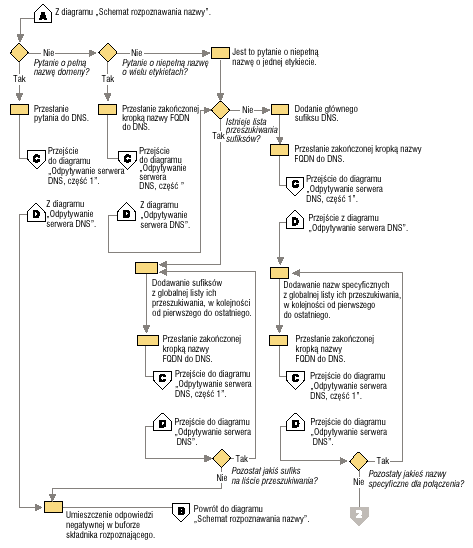
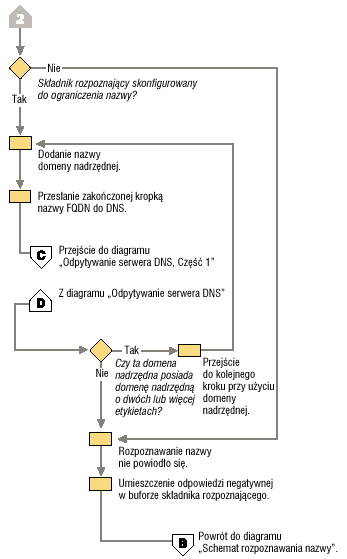

client1.dom1.acquired01-int.com.
client1.acquired01-ext.com.
client1.dom1.acquired01-int.com
client1.acquired01-int.com
 Aby wy│╣czyµ ograniczanie nazwy, nale┐y:
Aby wy│╣czyµ ograniczanie nazwy, nale┐y:
coffee.com.
coffee.reskit.com.
coffee.redmond.reskit.com.
 Aby dodaµ wpisy do listy przeszukiwania sufiks≤w, nale┐y:
Aby dodaµ wpisy do listy przeszukiwania sufiks≤w, nale┐y:
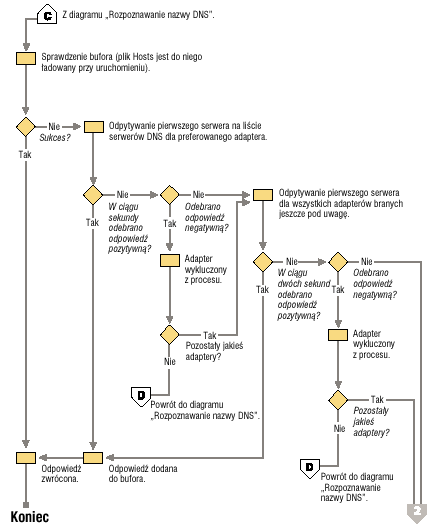
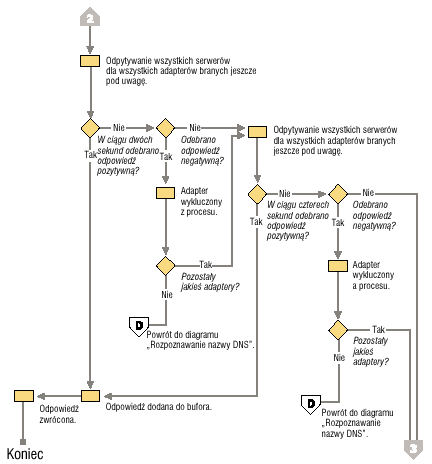
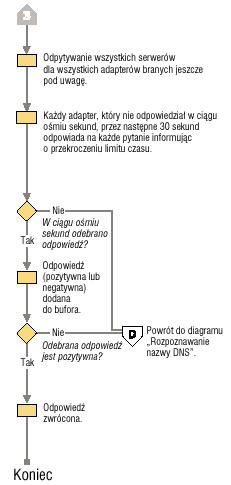
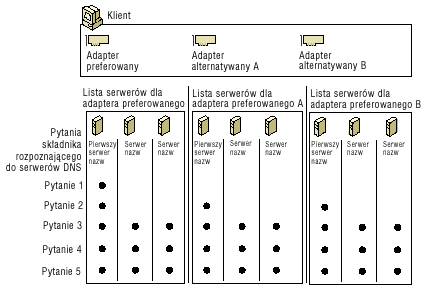
 Aby okre£liµ preferowany i alternatywne serwery DNS, nale┐y:
Aby okre£liµ preferowany i alternatywne serwery DNS, nale┐y:
 Aby okre£liµ dodatkowe alternatywne serwery DNS, nale┐y:
Aby okre£liµ dodatkowe alternatywne serwery DNS, nale┐y:
 Aby ustaliµ kolejno£µ przeszukiwania serwer≤w DNS, nale┐y:
Aby ustaliµ kolejno£µ przeszukiwania serwer≤w DNS, nale┐y:
 Aby przejrzeµ bufor sk│adnika rozpoznaj╣cego, nale┐y:
Aby przejrzeµ bufor sk│adnika rozpoznaj╣cego, nale┐y:
 Aby rΩcznie oczy£ciµ bufor sk│adnika rozpoznaj╣cego za pomoc╣ narzΩdzia Ipconfig, nale┐y:
Aby rΩcznie oczy£ciµ bufor sk│adnika rozpoznaj╣cego za pomoc╣ narzΩdzia Ipconfig, nale┐y:
www.reskit.com. IN A 172.16.64.11
www.reskit.com. IN A 172.17.64.22
www.reskit.com. IN A 172.18.64.33
www.reskit.com. IN A 172.17.64.22
www.reskit.com. IN A 172.16.64.11
www.reskit.com. IN A 172.18.64.33
172.16.64.11
172.17.64.22
172.18.64.33
172.17.64.22
172.18.64.33
172.16.64.11
 Aby zmieniµ domy£lne ustawienia aktualizacji dynamicznych, nale┐y:
Aby zmieniµ domy£lne ustawienia aktualizacji dynamicznych, nale┐y:
 Aby uniemo┐liwiµ komputerowi rejestrowanie adresu IP, nale┐y:
Aby uniemo┐liwiµ komputerowi rejestrowanie adresu IP, nale┐y:
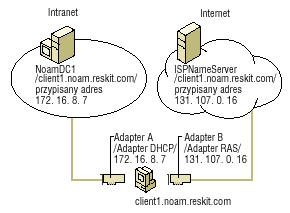
192.176.73.6 client1.reskit.com
 Aby sprawdziµ, jaki typ wΩz│a jest skonfigurowany w komputerze u┐ywaj╣cym systemu Windows
2000 Professional, nale┐y:
Aby sprawdziµ, jaki typ wΩz│a jest skonfigurowany w komputerze u┐ywaj╣cym systemu Windows
2000 Professional, nale┐y:
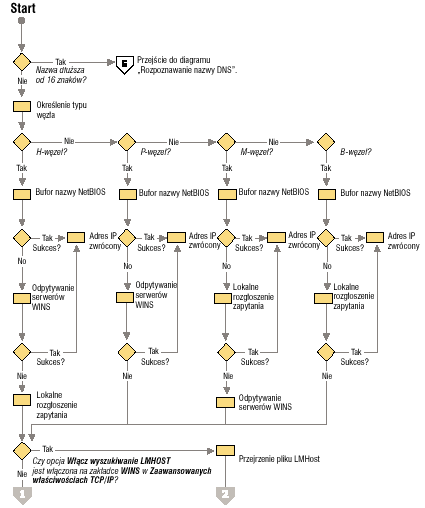
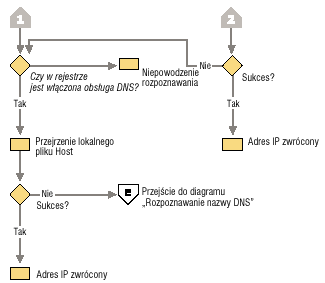
 Aby skonfigurowaµ komputer do rozpoznawania nazw przy u┐yciu us│ugi WINS, nale┐y:
Aby skonfigurowaµ komputer do rozpoznawania nazw przy u┐yciu us│ugi WINS, nale┐y:
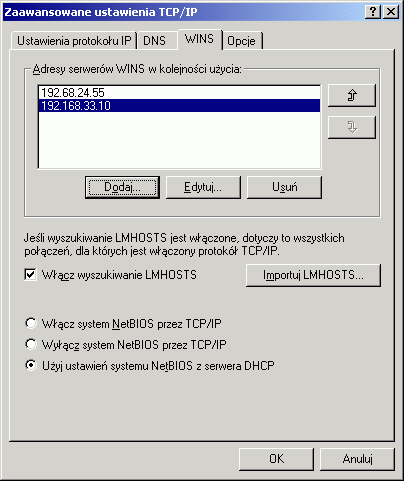
 Aby okre£liµ kolejno£µ przeszukiwania serwer≤w WINS, nale┐y:
Aby okre£liµ kolejno£µ przeszukiwania serwer≤w WINS, nale┐y:
| Tabela 22.6 S│owa kluczowe pliku Lmhosts | |
| S│owo kluczowe | Opis |
| \0xnn | Umo┐liwia stosowanie niedrukowanych znak≤w w nazwach NetBIOS. NazwΩ NetBIOS mo┐na umie£ciµ w cudzys│owie i skorzystaµ z notacji \0xnn w celu podania szesnastkowej warto£ci znaku. Umo┐liwia to aplikacjom, kt≤re korzystaj╣ ze specjalnych nazw, poprawne funkcjonowanie w topologiach korzystaj╣cych z router≤w. Protok≤│ TCP/IP zaimplementowany w produkcie Microsoft Lan Manager nie obs│uguje jednak formatu szesnastkowego. |
| Nale┐y zauwa┐yµ, ┐e notacja szesnastkowa ma zastosowanie tylko do jednego znaku w nazwie. Aby znak specjalny by│ ostatnim znakiem nazwy (czyli 16-tym), nale┐y uzupe│niµ t╣ nazwΩ spacjami. | |
| #BEGIN_ALTERNATE | U┐ywane do grupowania kilku instrukcji #INCLUDE. Dowolna, zako±czona sukcesem instrukcja #INCLUDE, powoduje pozytywne zako±czenie wykonywania ca│ej grupy. |
| #END_ALTERNATE | U┐ywane do oznaczenia ko±ca grupy instrukcji #INCLUDE. |
| #DOM:domena | Element wpisu przypisuj╣cego nazwΩ komputera do adresu IP, kt≤ry wskazuje, ┐e adres IP dotyczy kontrolera domeny w domenie domena. To s│owo kluczowe wp│ywa na zachowanie us│ug Browser oraz Logon w korzystaj╣cym z router≤w £rodowisku TCP/IP. Aby wpis #DOM zosta│ z g≤ry za│adowany do bufora, nale┐y poprzedziµ go s│owem kluczowym #PRE. Grupy #DOM s╣ ograniczone do 25 cz│onk≤w. |
| #INCLUDE nazwa pliku | Powoduje wyszukanie pliku nazwa pliku przez system i przetworzenie go tak, jakby by│ plikiem lokalnym. Podanie £cie┐ki UNC pliku nazwa pliku pozwala na korzystanie ze scentralizowanego pliku Lmhosts, przechowywanego w serwerze. Je┐eli serwer, w kt≤rym okre£lony plik siΩ znajduje, jest ulokowany w innej podsieci, to konieczne jest dodanie │adowanego uprzednio wpisu dla tego serwera.#MH |
| #PRE | Element wpisu przypisuj╣cego nazwΩ komputera do adresu IP, kt≤ry powoduje za│adowanie tego wpisu do bufora (domy£lnie wpisy nie s╣ z g≤ry │adowane do bufora, a jedynie przetwarzane, je┐eli serwer WINS i rozg│oszenie zapytania nie pomog│y rozpoznaµ nazwy). S│owo kluczowe #PRE musi byµ dodane do wpis≤w, kt≤re pojawiaj╣ siΩ w instrukcjach #INCLUDE, w przeciwnym przypadku wpisy te s╣ ignorowane. |
| #SG nazwa | Element wpisu przypisuj╣cego nazwΩ komputera do adresu IP, kt≤ry wi╣┐e ten wpis ze zdefiniowan╣ przez u┐ytkownika specjaln╣ (internetow╣) grup╣, okre£lon╣ przez nazwΩ. S│owo kluczowe #SG definiuje grupy internetowe przy u┐yciu nazw NetBIOS posiadaj╣cych 16-ty bajt r≤wny 0x20. Grupa specjalna jest ograniczona do 25 cz│onk≤w. |
192.176.94.102 "appname \0x14" #specjalny serwer aplikacji
192.176.94.123 printsr #PRE #serwer ƒr≤d│owy
192.176.94.98 localsr #PRE
192.176.94.97 primary #PRE #DOM:domena #PDC dla domeny
#BEGIN_ALTERNATE
#INCLUDE \\localsrv\public\lmhosts #dodaje plik Lmhosts z tego serwera
#INCLUDE \\primary\public\lmhosts #dodaje plik Lmhosts z tego serwera
#END_ALTERNATE
 Aby wy│╣czyµ obs│ugΩ NetBIOS, nale┐y:
Aby wy│╣czyµ obs│ugΩ NetBIOS, nale┐y:
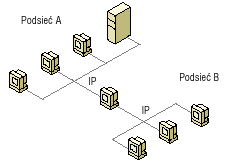
 Aby rΩcznie skonfigurowaµ adresy IP w systemie wieloadresowym, nale┐y:
Aby rΩcznie skonfigurowaµ adresy IP w systemie wieloadresowym, nale┐y:
 Aby skonfigurowaµ system wieloadresowy przy u┐yciu jednego adaptera sieciowego, nale┐y:
Aby skonfigurowaµ system wieloadresowy przy u┐yciu jednego adaptera sieciowego, nale┐y:
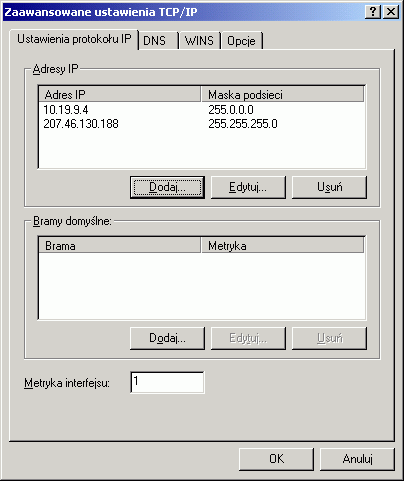
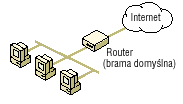
 Aby okre£liµ bramy domy£lne, nale┐y:
Aby okre£liµ bramy domy£lne, nale┐y:
route print
========================================================================
Lista interfejs≤w
0x1 ........................... MS TCP Loopback interface
0x2000002 ...00 c0 4f 49 f3 b2 ...... 3Com EtherLink PCI (QoS Packet Scheduler)
========================================================================
========================================================================
Aktywne trasy:
Miejsce docelowe w sieci Maska sieci Brama Interfejs Metryka
0.0.0.0 0.0.0.0 157.59.0.1 157.59.4.120 1
127.0.0.0 255.0.0.0 127.0.0.1 127.0.0.1 1
157.59.0.0 255.255.248.0 157.59.4.120 157.59.4.120 1
157.59.4.120 255.255.255.255 127.0.0.1 127.0.0.1 1
157.59.255.255 255.255.255.255 157.59.4.120 157.59.4.120 1
224.0.0.0 224.0.0.0 157.59.4.120 157.59.4.120 1
255.255.255.255 255.255.255.255 127.0.0.1 127.0.0.1 1
Brama domy£lna: 157.59.0.1
========================================================================
Trasy trwa│e:
Brak
Route add podsieµ mask maska brama metric metryka if interfejs
Route add 172.20.255.0 mask 255.255.255.0 172.20.234.232 metric 2 if 3
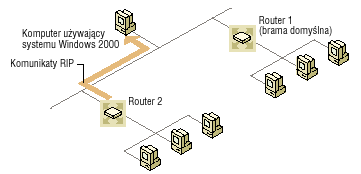
 Aby zainstalowaµ us│ugΩ nas│uchiwania RIP, nale┐y:
Aby zainstalowaµ us│ugΩ nas│uchiwania RIP, nale┐y:
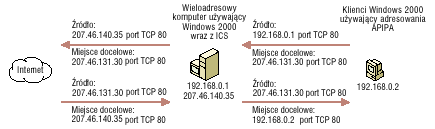
 Aby w│╣czyµ UdostΩpnianie po│╣czenia internetowego, nale┐y:
Aby w│╣czyµ UdostΩpnianie po│╣czenia internetowego, nale┐y:
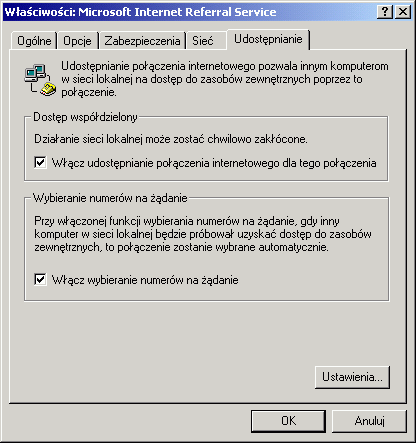
| Tabela 22.7 Modyfikacje konfiguracji systemu dla us│ugi ICS | |
| Modyfikowane ustawienie | Warto£µ |
| Adres IP | Ustawiany na zarezerwowany prywatny adres IP 192.168.0.1 o masce podsieci 255.255.255.0. |
| Routing IP | Konfigurowany po ustanowieniu udostΩpnianego po│╣czenia. |
| Sk│adnik przydzielania DHCP | W│╣czony z domy£lny zakresem sieci 192.168.0.0 i mask╣ podsieci 255.255.255.0. |
| Proxy DNS | W│╣czane przez ICS |
| Us│uga ICS | Uruchomiona |
| Funkcja autowybierania numer≤w | W│╣czona |
 Aby skonfigurowaµ aplikacje do korzystania z odleg│ych us│ug, nale┐y:
Aby skonfigurowaµ aplikacje do korzystania z odleg│ych us│ug, nale┐y:
 Aby skonfigurowaµ us│ugi dla zdalnych aplikacji, nale┐y:
Aby skonfigurowaµ us│ugi dla zdalnych aplikacji, nale┐y:
| Tabela 22.8 Rodzaje atak≤w sieciowych | ||
| Typ ataku | Opis | Dzia│anie protoko│u IPSec |
| Pods│uchiwanie | Monitorowanie jawnie przesy│anych pakiet≤w. Pods│uchiwane mog╣ byµ tak┐e pakiety kapsu│kowane, pod warunkiem, ┐e atakuj╣cy ma dostΩp do klucza szyfruj╣cego lub pakiety nie s╣ zaszyfrowane. | Dane s╣ przed transmisj╣ szyfrowane, co zapobiega dostΩpowi do nich nawet w przypadku przechwycenia pakietu. Jedynie strona odbieraj╣ca mo┐e odszyfrowaµ dane. |
| Modyfikacja danych | Zmiana i przes│anie zmodyfikowanych pakiet≤w. | Kryptograficzny skr≤t danych umo┐liwia do│╣czenie do ka┐dego pakietu cyfrowego äpodpisuö, kt≤ry jest sprawdzany przez odbieraj╣cy komputer w celu wykrycia ewentualnych zmian. |
| Podszywanie siΩ | Korzystanie ze specjalnie skonstruowanych lub przechwyconych pakiet≤w w celu podszycia siΩ pod to┐samo£µ prawid│owego adresata. | Komputery u┐ywaj╣ce systemu Windows 2000 s╣ zabezpieczane za pomoc╣ protoko│≤w Kerberos v5, MS-CHAP i innych metod uwierzytelniania. |
| Odmowa obs│ugi (denial-of-service) | Uniemo┐liwia u┐ytkownikom dostΩp do sieci. Przyk│adem mo┐e byµ zalewanie sieci nadmiernym ruchem pakiet≤w. | Metody uwierzytelniania ograniczaj╣ dostΩp nieautoryzowanych u┐ytkownik≤w. |
| Przechwytywanie danych | Przechwycenie pakiet≤w IP przez nieupowa┐nion╣ trzeci╣ stronΩ w celu ich monitorowania i ewentualnej zmiany. | Mechanizmy zapobiegaj╣ce powt≤rkom, podpisywanie danych. |
| Atak przy u┐yciu znanego klucza | DostΩp do lub konstrukcja klucza zabezpieczaj╣cego, w celu deszyfrowania lub zmiany danych. Skompromitowany klucz mo┐e byµ u┐ywany do tworzenia dodatkowych kluczy. | W systemie Windows 2000 klucze publiczne s╣ okresowo od£wie┐ane, co zmniejsza ryzyko wykorzystania przechwyconego klucza do uzyskania dostΩpu do zabezpieczanych informacji. |
| Ataki w warstwie aplikacji | Ten atak, wymierzony g│≤wnie w serwery aplikacji, mo┐e spowodowaµ b│╣d w pracy sieciowego systemu operacyjnego lub aplikacji, lub mo┐e mieµ na celu wprowadzenie do sieci wirus≤w. | Poniewa┐ protok≤│ IPSec jest implementowany w warstwie sieciowej, to pakiety nie odpowiadaj╣ce filtrom zabezpieczaj╣cym s╣ odrzucane, co zabezpiecza aplikacje i systemy operacyjne. |
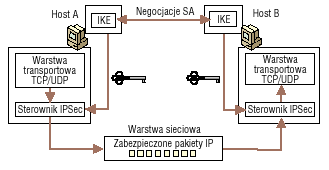
| Tabela 22.9 Domy£lne lokalne zasady zabezpiecze± IP | ||
| Nazwa zasady | Poziom zabezpiecze± | Atrybuty |
| B>Klient (tylko odpowiada) | Niski | Ta zasada umo┐liwia komputerom, kt≤re nie wymagaj╣ bezpiecznej komunikacji, odpowiadanie na ┐╣dania komunikacji zabezpieczonej. Mo┐liwa jest w dalszym ci╣gu niezabezpieczona komunikacja z hostami nie u┐ywaj╣cymi protoko│u IPSec. |
| Serwer (┐╣daj zabezpiecze±) | îredni | Umo┐liwia komputerowi u┐ywaj╣cemu systemu Windows 2000 Professional akceptowanie niezabezpieczonych po│╣cze± i podejmowanie pr≤b nawi╣zywania bezpiecznych kana│≤w. Komunikacja nie jest zabezpieczona, gdy drugi host nie obs│uguje protoko│u IPSec. |
| Serwer z zabezpieczeniami wymagane) | Wysoki | Wymaga, aby ca│a komunikacja prowadzona z komputerami u┐ywaj╣cymi systemu Windows 2000 Professional by│a zabezpieczana. Wszy(zabezpieczenia a wszystkie po│╣czenia wychodz╣ce s╣ bezpieczne. |
 Aby aktywowaµ lokaln╣ zasadΩ IPSec, nale┐y:
Aby aktywowaµ lokaln╣ zasadΩ IPSec, nale┐y:
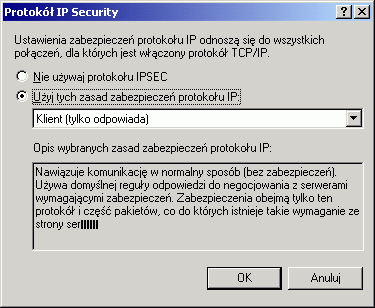
 Aby zainstalowaµ snap-in Zarz╣dzanie zasadami zabezpiecze± IP, nale┐y:
Aby zainstalowaµ snap-in Zarz╣dzanie zasadami zabezpiecze± IP, nale┐y:
 Aby skonfigurowaµ filtrowanie protoko│u TCP/IP, nale┐y:
Aby skonfigurowaµ filtrowanie protoko│u TCP/IP, nale┐y:
| Tabela 22.10 Wymagania dla aplikacji czasu rzeczywistego | |
| Wymaganie | Znaczenie |
| Szeroko£µ pasma | Dane multimedialne, w szczeg≤lno£ci obraz, wymagaj╣ wiΩkszych przepustowo£ci ni┐ s╣ w stanie obs│u┐yµ tradycyjne sieci. Nawet po skompresowaniu, kilka jednoczesnych strumieni multimedialnych mo┐e ca│kowicie uniemo┐liwiµ przesy│anie jakiegokolwiek innego ruchu w sieci. |
| Op≤ƒnienia | Ilo£µ czasu niezbΩdnego do przes│ania pakietu multimedialnego od ƒr≤d│a do miejsca docelowego. Ma ona g│≤wny wp│yw na odbieran╣ jako£µ po│╣czenia. Op≤ƒnienia musz╣ byµ zminimalizowane do okre£lonego poziomu wymaganego przez interaktywno£µ komunikacji oraz w celu zmniejszenia przerw w konwersacji. |
| Nier≤wnomierno£µ | Nier≤wnomierno£µ czas≤w docierania pakiet≤w do miejsca docelowego musi byµ ni┐sza od okre£lonego poziomu. Zapobiega to traceniu pakiet≤w, kt≤re powoduje przerwy w transmisji dƒwiΩku i obrazu. Zmiana rozmiaru bufor≤w odbiorczych, zmniejszaj╣ca nier≤wnomierno£ci, wp│ywa tak┐e na op≤ƒnienia. |
| Wsp≤│istnienie | W przeciwie±stwie do ruchu multimedialnego, ruch zwi╣zany z przekazywaniem danych nap│ywa w nieprzewidywalnych seriach. Nasilenie takich serii mo┐e powodowaµ przerwy w dzia│aniu aplikacji wideokonferencyjnych. Pasmo przydzielone aplikacjom multimedialnym musi byµ zabezpieczone przed ruchem zwi╣zanym z danymi i vice versa. |
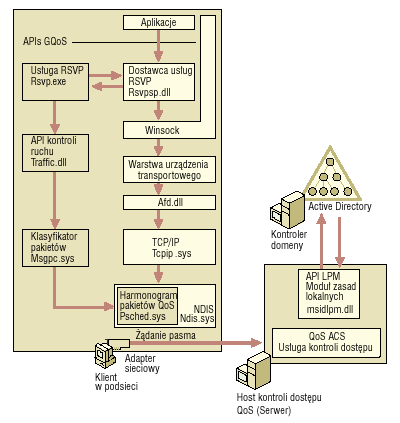
| Tabela 22.11 Klasy us│ug w systemie Windows 2000 | |
| Klasa us│ug | Definicja |
| Brak QoS | Urz╣dzenia sieciowe staraj╣ siΩ po prostu dostarczyµ pakiet do miejsca przeznaczenia (standardowy poziom us│ugi). |
| Kontrolowane obci╣┐enie | Przybli┐a standardowy poziom utraty pakiet≤w w no£niku transmisyjnym oraz zachowanie us│ug typu äbrak QoSö w przypadku lekko obci╣┐onych (nie zat│oczonych) warunk≤w sieciowych. |
| Gwarantowana | Gwarantuje zdolno£µ przes│ania danych z okre£lon╣ prΩdko£ci╣ w czasie trwania po│╣czenia. |
| Jako£ciowa | Klasa ta, jeszcze nie zaimplementowana, zosta│a zaprojektowana dla aplikacji, kt≤re wymagaj╣ okre£lenia priorytetu dla generowanego przez nie ruchu, ale nie s╣ w stanie okre£liµ swoich ilo£ciowych potrzeb. Poziom us│ug jest okre£lany przez administratora sieci za pomoc╣ wpisu w serwerze zasad. |
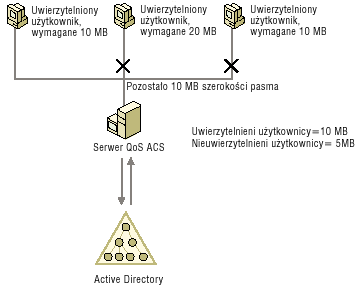
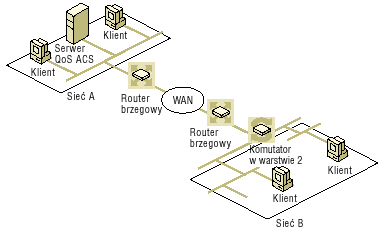
 Aby zainstalowaµ Harmonogram pakiet≤w QoS, nale┐y:
Aby zainstalowaµ Harmonogram pakiet≤w QoS, nale┐y:
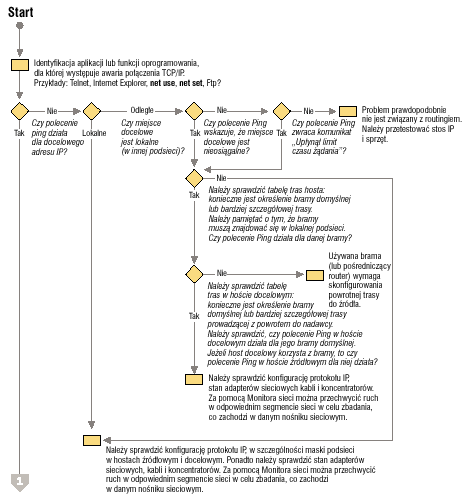
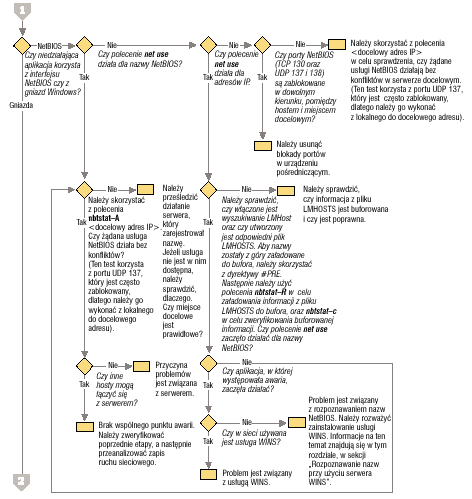
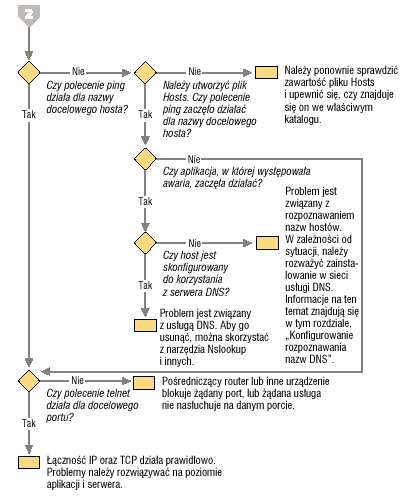
| Tabela 22.12 NarzΩdzia diagnostyczne TCP/IP | |
| NarzΩdzie | Wykorzystanie |
| Hostname | Wy£wietla nazwΩ hosta. |
| Ipconfig | Wy£wietla aktualne parametry konfiguracyjne sieci TCP/IP oraz aktualizuje lub zwalnia dzier┐awy DHCP. Ponadto umo┐liwia wy£wietlanie, rejestrowanie i oczyszczanie bufora nazw DNS. |
| Nbtstat | Umo┐liwia badanie stanu aktualnych po│╣cze± NetBIOS nad TCP/IP, aktualizowanie bufora nazw NetBIOS oraz okre£lanie zarejestrowanych nazw i identyfikator≤w zakres≤w. |
| Pathping | Umo┐liwia £ledzenie £cie┐ki do docelowego systemu oraz raportowanie utraty pakiet≤w w ka┐dym z router≤w znajduj╣cym siΩ w tej £cie┐ce. |
| Ping | Wysy│a komunikaty ICMP Echo Request w celu weryfikacji poprawno£ci konfiguracji protoko│u TCP/IP oraz dostΩpno£ci odleg│ego hosta. |
| Route | Wy£wietla tabelΩ routingu IP oraz umo┐liwia dodawanie i usuwanie tras IP. |
| Tracert | Umo┐liwia £ledzenie £cie┐ki do docelowego systemu. |
 Aby okre£liµ przyczynΩ komunikatu o b│Ωdzie nr 53, nale┐y:
Aby okre£liµ przyczynΩ komunikatu o b│Ωdzie nr 53, nale┐y:
 Aby skontrolowaµ stan sesji NetBIOS, nale┐y:
Aby skontrolowaµ stan sesji NetBIOS, nale┐y:
 Aby obejrzeµ aktualn╣ konfiguracjΩ WINS, nale┐y:
Aby obejrzeµ aktualn╣ konfiguracjΩ WINS, nale┐y:
 Aby sprawdziµ konfiguracjΩ rozpoznawania nazw host≤w, nale┐y:
Aby sprawdziµ konfiguracjΩ rozpoznawania nazw host≤w, nale┐y:
172.16.48.10 testpc1 # Komentarze s╣ oznaczane za pomoc╣ #
ping adres_ip
ping 127.0.0.1
ping adres IP lokalnego hosta
ping adres IP bramy domy£lnej
ping adres IP odleg│ego hosta
ping nazwa odleg│ego hosta
pathping adres IP odleg│ego hosta
| Tabela 22.13 Komunikaty o b│Ωdach polecenia Ping | |
| Komunikat o b│Ωdzie | Znaczenie oraz podejmowana czynno£µ |
| Limit czasu (TTL) wygas│ podczas tranzytu | Liczba przeskok≤w przekracza limit TTL. Limit ten mo┐na zwiΩkszyµ za pomoc╣ opcji ping ûi. |
| Docelowy host nieosi╣galny | Nie istnieje lokalna lub zdalna trasa do docelowego hosta. Nale┐y zmodyfikowaµ lokaln╣ tabelΩ tras lub powiadomiµ administratora routera. |
| Up│yn╣│ limit czasu ┐╣dania | Nie otrzymano ┐adnego komunikatu Echo Reply w zwi╣zku z ruchem w sieci, usterk╣ filtrowania pakiet≤w ┐╣da± ARP lub b│Ωdem routera. Limit czasu mo┐na zwiΩkszyµ za pomoc╣ opcji ping ûw. |
| Nieznany host | Nazwa docelowego hosta nie zosta│a rozpoznana. Nale┐y sprawdziµ, czy zosta│a ona prawid│owo podana oraz czy serwery DNS s╣ dostΩpne. |
 Aby wy│╣czyµ lokalne zasady IPSec, nale┐y:
Aby wy│╣czyµ lokalne zasady IPSec, nale┐y:
 Aby wy│╣czyµ filtrowanie pakiet≤w TCP/IP, nale┐y:
Aby wy│╣czyµ filtrowanie pakiet≤w TCP/IP, nale┐y: